폴리곤
Polygon
폴리곤 도구 정의
폴리곤[
]은 객체의 범위를 다각형으로 지정하는 도구입니다.
도구 사용 방법
어노테이션 생성 방법
① 폴리곤 도구[ ]를 선택합니다.
② 객체의 범위를 모두 포함하도록 가장자리를 따라 마우스를 클릭하여 편집점을 추가합니다.
③ Enter를 눌러 도형 그리기를 완료합니다.
④ 마우스 우 클릭하여 편집 모달을 열고 속성을 설정하거나 어노테이션 속성 패널에서 속성을 설정합니다.
⑤ esc키를 눌러 어노테이션 선택 상태를 해제합니다.
어노테이션 이동 방법
① 선택 도구 [ ]를 누르고 에디터에서 수정할 어노테이션을 마우스로 더블 클릭, 또는 어노테이션 속성 패널에서 어노테이션을 선택합니다.
② 화살표 키 단독 또는 Shift + 화살표 키 조합을 이용하여 원하는 방향으로 어노테이션을 이동합니다.
생성한 어노테이션 편집점 수정 방법
폴리곤 그리기를 완성 후 어노테이션을 수정하는 방법입니다. 수정할 어노테이션을 마우스 더블 클릭 또는 어노테이션 속성 패널에서 선택하고 편집점을 드래그하여 위치를 수정할 수 있습니다. 또, 키보드 키와 마우스 클릭 조합을 사용하여 편집점을 추가, 삭제할 수 있습니다.
-
하나의 편집점 수정 : 마우스 드래그를 이용해 편집점 이동
-
여러 개의 편집점 동시에 수정 : 보정 동전을 이용하여 편집점 밀기
-
편집점 추가 : 편집점을 추가할 위치에서 [Ctrl] 키를 누른 후 마우스 클릭
-
편집점 삭제 : 삭제할 편집점 위에서 [Alt]키를 누른 후 마우스 클릭
복잡한 어노테이션 생성 방법
데이터메이커 시냅스에서는 보다 복잡한 형태의 폴리곤 생성을 지원합니다. 여러 개의 폴리곤 어노테이션을 생성한 다음 어노테이션 간의 교차 영역을 제거하거나 통합하는 등, 복잡한 폴리곤을 만들어보세요. 단축키로 쉽게 어노테이션을 생성할 수 있습니다.
겹치지 않은 부분 폴리곤 생성
하나 이상의 폴리곤 어노테이션과 교차된 영역(중첩)이 있어 교차 영역을 제외한 폴리곤을 생성하고자 할 때 사용합니다. 겹친 부분을 삭제할 어노테이션 하나를 선택한 다음 단축키를 누르면, 다른 어노테이션과의 교차 영역이 삭제됩니다.
겹친 부분 폴리곤 생성
다른 폴리곤 어노테이션과의 교차 영역만을 남기고자 할 때 사용합니다.
교차 영역만 남길 어노테이션 하나를 선택한 다음 단축키를 누르면, 다른 어노테이션과의 교차 영역이 새로운 폴리곤으로 생성됩니다. 세 개 이상의 어노테이션이 교차된 경우 교차 영역이 두 개 이상일 수 있으며, 이 경우 각각의 교차 영역에 대하여 폴리곤이 생성됩니다.
합친 폴리곤 생성
두 개 이상의 폴리곤(서로 교차해야 함)을 하나의 폴리곤으로 통합하고자 할 때 사용합니다.
통합하고자 하는 복수의 어노테이션을 선택한 다음 단축키를 누르면 통합된 폴리곤이 새롭게 생성됩니다
convex 폴리곤 생성
선택된 어노테이션의 모든 편집점을 포함하는 영역을 가진 convex 폴리곤을 생성할 때 사용합니다.
포함하고자 하는 복수의 어노테이션을 선택한 다음 단축키를 누르면 convex 폴리곤이 새롭게 생성됩니다.
기능 | 단축키 |
|---|---|
겹치지 않은 부분 폴리곤 생성 (폴리곤 빼기) | Shift + D |
겹친 부분 폴리곤 생성 (폴리곤 교차) | Shift + I |
합친 폴리곤 생성 (폴리곤 통합) | Shift + U |
Convex 폴리곤 생성 | Shift + C |
① 단수/복수의 어노테이션을 선택합니다.
② 단축키를 눌러 복잡한 폴리곤을 생성합니다. 이후 필요 없는 어노테이션은 삭제합니다.
③ 마우스 우 클릭하여 편집 모달을 열고 속성을 설정하거나 어노테이션 속성 패널에서 속성을 설정합니다.
④ esc키를 눌러 어노테이션 선택 상태를 해제합니다.
겹치지 않는 폴리곤 생성하기
Front와 Rear 기능을 활용하여 이미 생성되어 있는 폴리곤을 피해서 폴리곤을 생성할 수 있습니다.
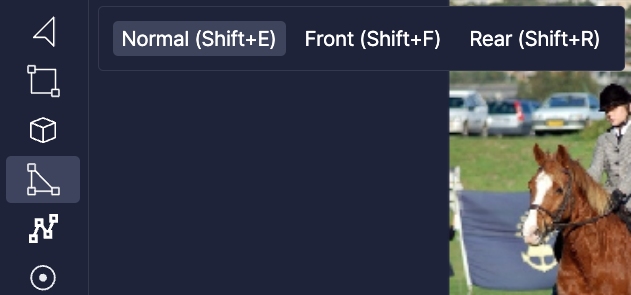
- Normal : 기본적인 폴리곤입니다. 이미 생성되어 있는 폴리곤과 무관하게 생성할 수 있습니다.
- Front : 이미 생성되어 있는 폴리곤 위에 겹치지 않게 폴리곤을 생성하는 기능입니다. 이미 생성되어 있는 폴리곤은 새로 생성한 폴리곤 경계에 따라서 잘립니다.
- Rear : 이미 생성되어 있는 폴리곤 아래에 겹치지 않게 폴리곤을 생성하는 기능입니다. 이미 생성되어 있는 폴리곤의 경계를 따라 폴리곤을 피해서 생성됩니다.
① Normal, Front, Rear 중에 원하는 기능을 선택합니다.
② 객체의 범위를 가장자리를 따라 마우스를 클릭하여 편집점을 추가합니다.
③ Enter를 눌러 도형 그리기를 완료합니다.
④ 마우스 우 클릭하여 편집 모달을 열고 속성을 설정하거나 어노테이션 속성 패널에서 속성을 설정합니다.
⑤ esc키를 눌러 어노테이션 선택 상태를 해제합니다.
Updated 5 months ago